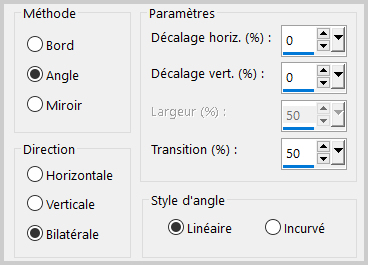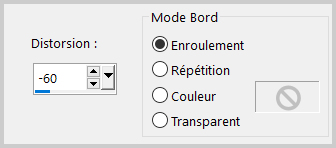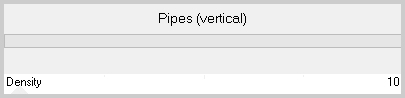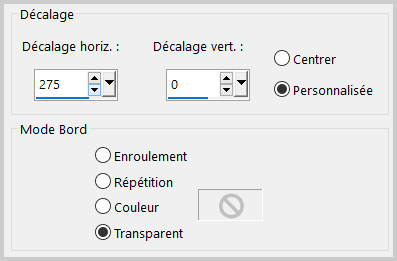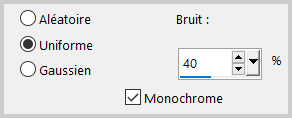|
ETAPE 1 : le fond
1.Choisir une image de Noël avec de belles couleurs
(Image = photo au format JPEG)
Édition_Copier
2.Ouvrir une nouvelle image transparente 900 x 600 pixels
Sélection_Sélectionner tout
Édition_Coller dans la sélection
Désélectionner
Effets d'Image_Mosaïque sans jointure_Par défaut
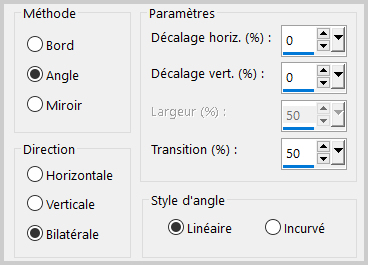
3.Réglages_Flou_Flou Gaussien 25
5.Filter Unlimited_Special Effects 1_Pipes Horizontal

6.Ajouter un calque
Sélection_Sélectionner tout
Copier et coller le masque_Mask_vjf_flocons dans la sélection
Désélectionner
Mode de fusion du calque = Ecran
7.Si vous voulez changer la couleur
Réglages_Teinte et Saturation_Glissement de la teinte
Modifier la valeur du bleu 252 pour l'adapter à vos couleurs

Si vous voulez des flocons blancs,mettre la saturation à -100
8.Fusionner avec le calque du dessous
Edition_Couper
9.Outil Sélection_Sélection personnalisée

Edition_Coller dans la sélection
|